일어나야 할 시간에 따라 취침 시간 알림을 받는 방법

일어나야 할 시간에 따라 취침 시간 알림을 받는 방법
마우스는 데스크탑 컴퓨터에 없어서는 안될 필수품이며, 터치패드나 포인팅 스틱이 상당히 불편하기 때문에 대부분의 사람들은 노트북에서도 사용합니다. 게이머는 편안한 느낌, 많은 버튼 및 뛰어난 응답 시간을 갖춘 좋은 마우스의 품질을 진정으로 감사하는 청중의 더 나은 예일 것입니다.
게이머의 장비 보관함에서 무선 마우스를 거의 찾을 수 없습니다. 무선 USB 동글을 통해 컴퓨터에 연결하기 때문에 유선 마우스에 비해 응답 시간이 느리다.
그럼에도 불구하고 다른 유형의 사용자는 일상적인 PC 활동, 인터넷 검색, 스트리밍 및 작업을 위해 무선 마우스를 선호합니다. 그러나 무선 마우스가 작동하지 않을 때 실망시키지 않는 유선 마우스를 사용하기 위해 무선 마우스를 버리고 싶을 수도 있습니다.
무선 마우스가 작동하지 않음
그렇게 하기 전에 이 문제를 해결하여 쉽게 고칠 수 있는지 확인해야 합니다. 마우스 기능 문제는 Microsoft, Logitech 및 HP를 비롯한 브랜드에 관계없이 발생할 수 있습니다.
발생할 수 있는 원치 않는 시나리오:
마우스 없이 마우스 문제를 해결하는 방법
첫 번째 문제는 섬세합니다. 마우스를 사용하여 Windows 10을 탐색할 수 없는 경우 컴퓨터에서 마우스 문제를 해결하는 방법입니다. 이 경우 가장 확실한 해결책은 다른 포인팅 장치를 사용하는 것입니다. 예를 들어 노트북이 있는 경우 터치패드나 포인팅 스틱으로 전환할 수 있습니다.
데스크탑에 두 번째 마우스가 없는 경우 드로잉 태블릿과 같은 다른 포인팅 장치를 사용해 보십시오. 또는 컴퓨터 탐색을 위해 키보드에 완전히 의존할 수 있지만 탭과 창을 전환하는 방법과 버튼 클릭과 유사한 작업을 수행하는 방법을 배우려면 약간의 연습이 필요합니다.
Windows 10 PC에서 Cortana 또는 다른 음성 인식 소프트웨어 솔루션을 사용해 볼 수도 있습니다. 그러나 마우스 문제를 해결하는 가장 좋은 방법 은 기본 제공 원격 데스크톱 연결 앱 또는 TeamViewer 와 같은 타사 응용 프로그램을 사용하여 다른 컴퓨터에서 원격 데스크톱 연결 을 설정하는 것 입니다.
Windows 10에서 작동하지 않는 무선 마우스를 수정하는 방법
Windows 10 컴퓨터에서 무선 마우스의 기능 문제를 해결하려면 다음 해결 방법을 하나씩 따르십시오.
1. 전체 시스템이 정지되었는지 확인
마우스가 실제로 잘 작동할 수 있으므로 전체 운영 체제가 정지되었는지 확인하여 시작하십시오. 게임 세션이 짧게 끊긴 경우 게임 창과 오디오가 정지된 이후로 쉽게 알 수 있습니다.
그러나 무선 마우스가 작동을 멈췄을 때 화면에 아무 일도 일어나지 않았다면 키보드가 작동하는지 확인하십시오. LED 조명이 있는 경우 Num Lock 또는 Caps Lock 키를 눌러 켜져 있는지 확인합니다. 그렇지 않으면 Ctrl + Alt + Del 을 눌러 화면이 파란색으로 바뀌고 전원 옵션과 작업 관리자가 표시되는지 확인합니다.
마우스를 제외한 모든 것이 완벽하게 작동하는 것으로 확인되면 다음 해결 방법을 진행하십시오.
2. 컴퓨터를 다시 시작합니다.
어리석게 들린다는 것을 알고 있지만 컴퓨터를 다시 시작하면 무선 마우스를 다시 시작하고 다시 제대로 작동하도록 하기에 충분할 수 있습니다. 다른 실행 프로세스로 인해 서비스 및 드라이버가 중단되었을 수 있으므로 Windows 10을 재부팅하면 트릭을 수행해야 합니다.
3. 마우스 호환성 확인
최근에 새 마우스를 구입했거나 선물로 받은 경우 운영 체제를 지원하지 않을 수 있습니다. 대부분의 최신 마우스가 Windows 10을 지원하기 때문에 요즘은 드뭅니다.
그러나 특히 브랜드가 새롭거나 상대적으로 알려지지 않은 경우에는 발생할 수 있습니다. 마우스 제조업체의 웹사이트를 방문하거나 고객 지원에 연락하여 USB 마우스가 시스템과 호환되는지 확인하십시오.
4. 마우스 배터리 확인
마우스를 뒤집어 조명이 켜져 있는지 확인합니다. 그렇게 하는 동안 빛이 얇고 투명한 필름으로 덮여 있지 않은지 자세히 살펴보십시오. 아마도 사무실 동료가 당신에게 작은 장난을 치고 싶었을 것입니다.
그러나 표시등이 간헐적이거나 꺼져 있으면 배터리가 부족하거나 방전되었음을 의미하므로 교체해야 합니다. 일단 무선 마우스가 지금 작동하는지 확인하십시오.
5. USB 수신기에 더 가까이 이동
일부 사용자는 HDMI 케이블을 통해 스마트 TV를 통해 노트북을 연결하고 먼 거리에서 마우스로 컴퓨터를 탐색하려고 합니다. 그러나 무선 마우스는 장거리용이 아니므로 더 나은 신호를 얻으려면 USB 수신기에 더 가까이 이동해야 합니다. 스마트폰을 라우터에 더 가까이 가져가면 인터넷이 되는 것과 같습니다.
또한 간섭으로 인해 Windows 10 컴퓨터에서 무선 마우스 작동이 중지될 수 있으므로 마우스의 USB 수신기가 물체에 의해 막히거나 전자레인지나 스마트폰과 같은 다른 장치에 가까이 있지 않은지 확인해야 합니다.
6. 다른 USB 포트 사용
마우스가 아니라 USB 포트에 문제가 있을 수 있습니다. 데스크탑이나 노트북에서 USB 수신기의 플러그를 뽑고 다른 동일한 포트를 사용해 보십시오. 데스크탑에서는 컴퓨터 장치의 전면 또는 후면을 시도할 수도 있습니다.
그러나 노트북에 포트가 너무 많지 않은 경우 다중 포트 USB 허브를 연결한 다음 USB 수신기를 허브에 연결하여 지금 무선 마우스가 작동하는지 확인하십시오.
7. 다른 컴퓨터에서 마우스를 사용해 보십시오.
마우스가 오작동하는 것이 아니라 컴퓨터 설정에 문제가 있을 수 있습니다. 이것을 증명하는 가장 쉬운 방법은 마우스의 USB 수신기를 다른 컴퓨터에 연결하여 작동하는지 확인하는 것입니다.
8. 마우스 및 USB 장치 재설치
마우스와 USB 장치가 Windows 10 컴퓨터에 제대로 설치되지 않았을 수 있습니다. 그러나 장치 관리자에서 신속하게 수정할 수 있습니다.
마우스 사용
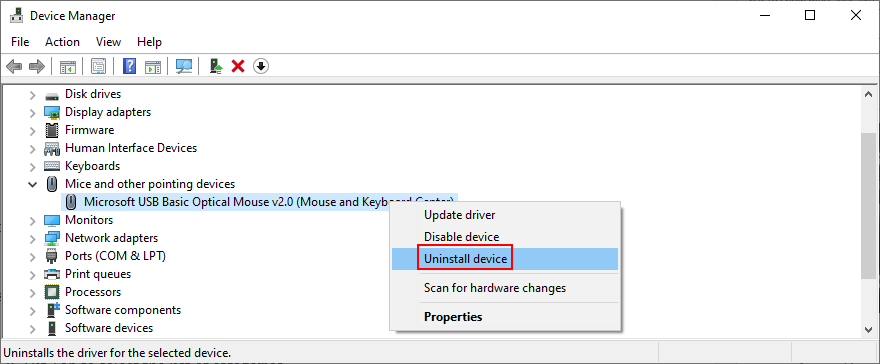
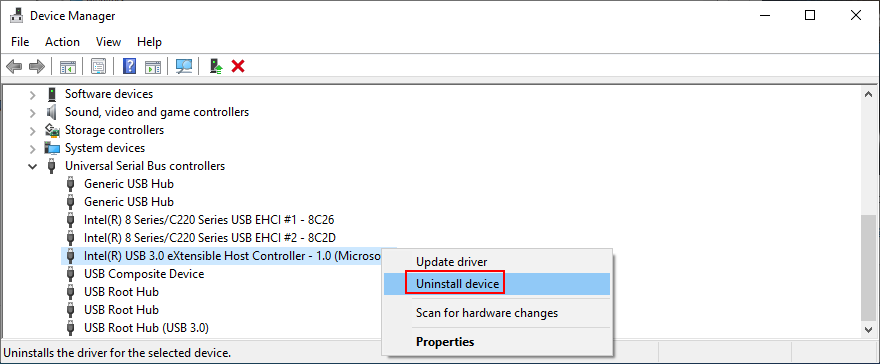
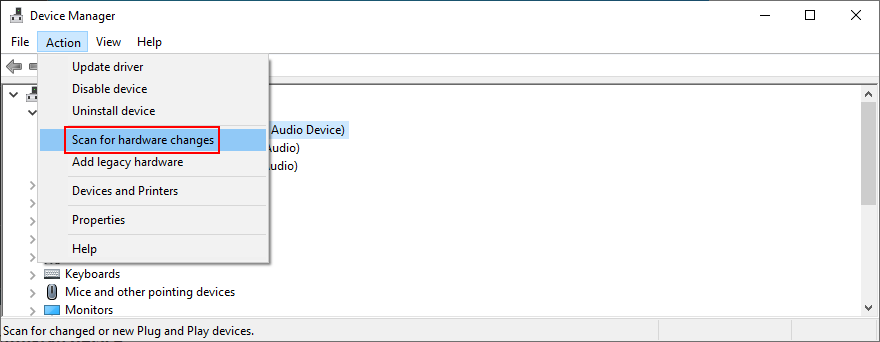
키보드 사용
9. 마우스 및 USB 드라이버 업데이트
장치를 다시 설치해도 USB 마우스가 수정되지 않으면 드라이버가 오래되었을 수 있습니다. 그러나 장치 관리자를 사용하여 이 문제를 해결할 수도 있습니다.
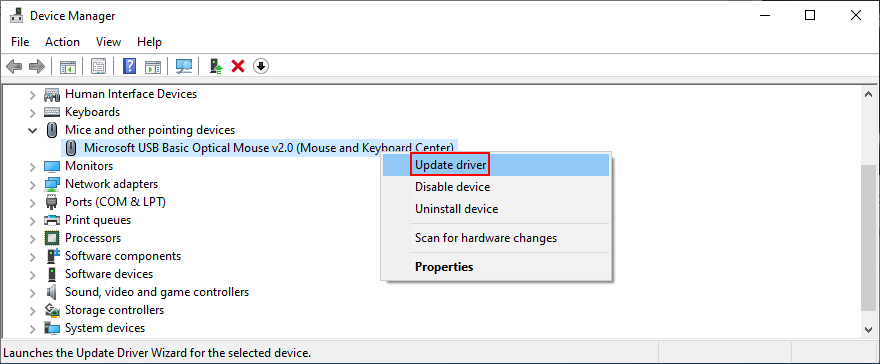
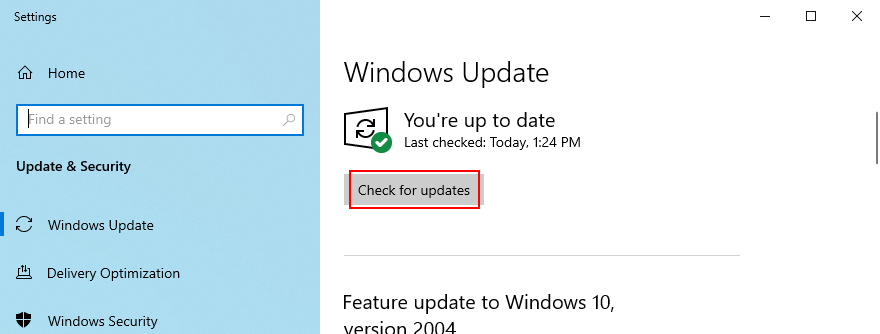
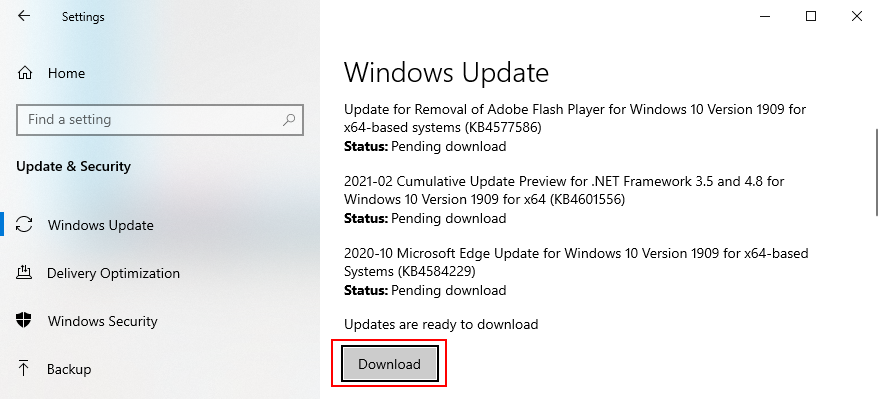
불행히도 Windows 10은 Windows Update를 사용하여 드라이버를 추적할 때 그다지 효율적이지 않습니다. 여기에는 두 가지 해결 방법이 있습니다. 직접 드라이버를 다운로드하여 설치하거나 드라이버 업데이트 응용 프로그램을 사용할 수 있습니다.
수동 업데이트의 경우 마우스 제조업체 웹 사이트를 방문하여 운영 체제와 호환되는 최신 드라이버를 찾아 다운로드해야 합니다. 그러나 지원되지 않는 드라이버를 얻고 더 많은 손상을 입히는 위험을 감수하고 싶지 않다면 모든 드라이버를 자동으로 감지하고 업데이트하는 특수 응용 프로그램을 사용할 수 있습니다.
10. 마우스 또는 USB 드라이버 롤백
호환되지 않는 마우스 드라이버를 이미 설치한 경우 컴퓨터에서 즉시 제거하고 이전 버전으로 롤백해야 합니다. 확실하지 않더라도 가능하면 롤백을 수행하는 것이 좋습니다. 수행해야 할 작업은 다음과 같습니다.
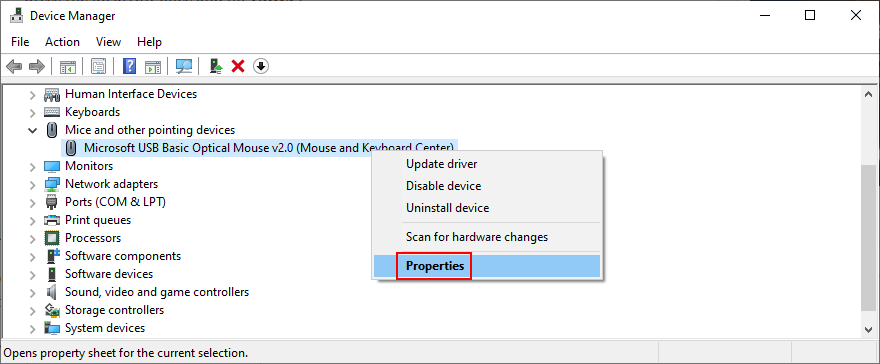

11. USB 전원 관리 설정 확인
잘못된 USB 포트 설정은 무선 마우스가 Windows 10 컴퓨터에서 작동하지 않는 또 다른 이유일 수 있습니다. 기본적으로 운영 체제는 전원을 절약하기 위해 사용하지 않을 때 USB 포트를 비활성화된 상태로 유지할 수 있습니다. 그러나 USB 수신기를 꽂았을 때 포트가 켜지지 않으면 문제가 됩니다. 이 문제를 해결하는 방법은 다음과 같습니다.
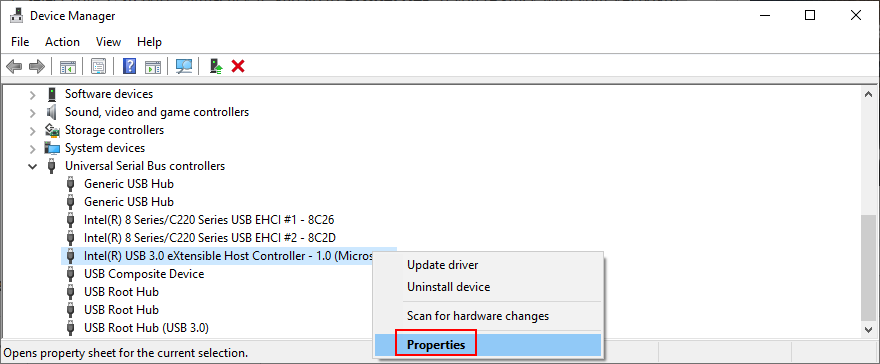

12. 하드웨어 및 장치 문제 해결사 실행
Windows 10에는 하드웨어 및 장치를 포함하여 시스템의 모든 중요한 부분에 대한 내부 문제 해결사가 있습니다. 마우스나 USB 포트가 올바르게 작동하지 못하게 하는 일반적인 문제를 해결하는 데 도움이 될 수 있으므로 시도해 볼 가치가 있습니다. 일반적으로 설정 > 문제 해결사 에서 찾을 수 있습니다 . 그러나 해당 목록에 하드웨어 및 장치 문제 해결사가 없으면 실행 도구를 사용하여 시작할 수 있습니다. 방법은 다음과 같습니다.
msdt.exe -id DeviceDiagnostic하고 Enter 키 입력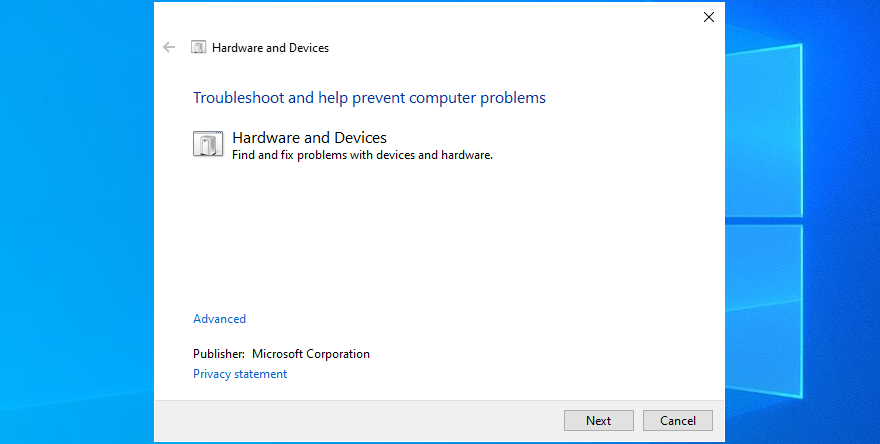
13. 빠른 시작 모드 비활성화
빠른 시작은 종료 후 운영 체제를 더 빨리 시작하기 위해 모든 프로세스와 서비스가 종료되지 않도록 하는 Windows 10 기능입니다. 그러나 Fast Startup은 Blue Screen of Death 오류를 포함하여 Windows 사용자에게 여러 문제를 야기한 것으로 알려져 있습니다 .
어떤 경우에는 무선 마우스가 제대로 작동하지 않을 수도 있습니다. 그러나 Windows 10에서 빠른 시작을 비활성화 하면 이 문제를 쉽게 해결할 수 있습니다 . 수행해야 할 작업은 다음과 같습니다.
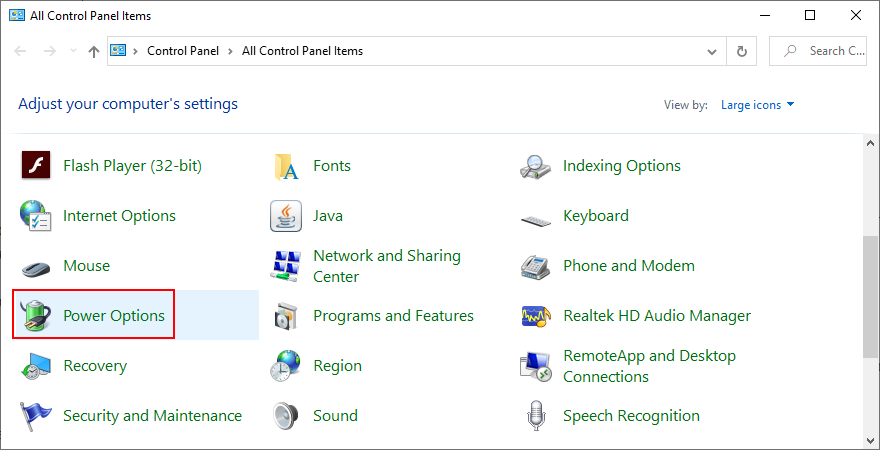
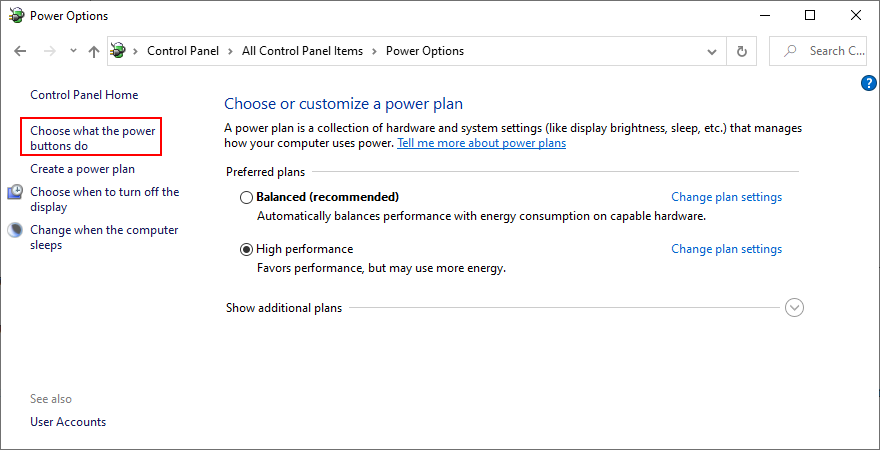
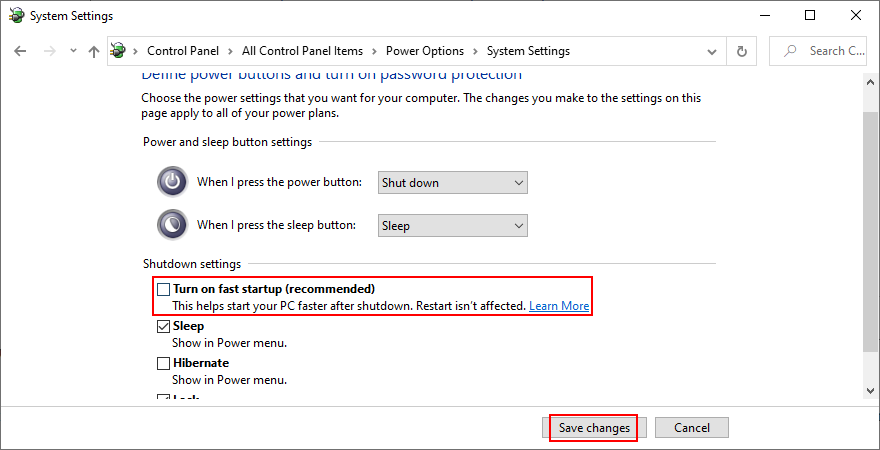
14. 실행 중인 모든 응용 프로그램 닫기
리소스를 많이 요구하는 응용 프로그램이나 게임을 실행한 경우 USB 마우스가 가끔씩 멈추는 것은 놀라운 일이 아닙니다. 그러나 현재 사용하지 않는 모든 프로그램을 종료하여 이 문제를 해결할 수 있습니다. 이를 수행하는 가장 좋은 방법은 작업 관리자에서 작업을 종료하는 것입니다.
실행 중인 프로세스를 종료하는 방법:
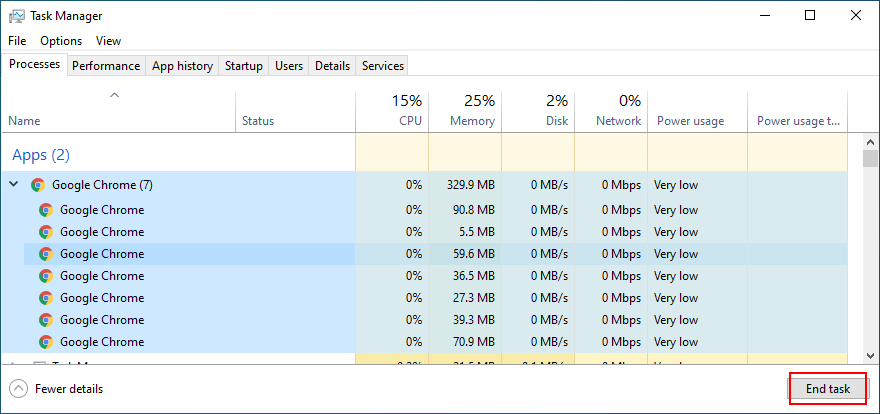
모든 응용 프로그램을 종료한 후 컴퓨터를 다시 시작해야 할 수 있습니다. 그러나 이러한 프로그램의 전체 또는 일부가 Windows 부팅 시 자동으로 실행되도록 예약되어 있으면 작업이 헛된 것입니다. 이 경우 작업 관리자로 돌아가 모든 시작 앱 을 비활성화해야 합니다 .
시작 앱을 비활성화하는 방법:
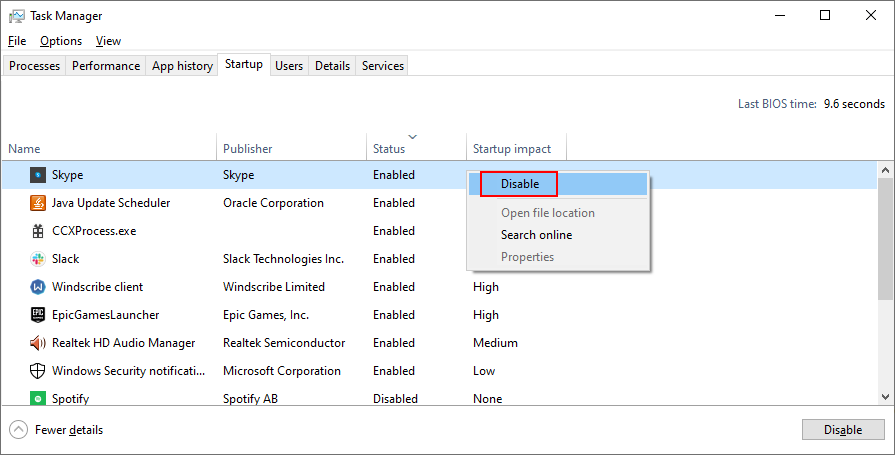
15. 클린 부팅 실행
시작 앱을 비활성화하는 것보다 더 나은 아이디어는 Windows 10에서 클린 부팅을 실행하는 것 입니다. Windows 시작 시 자동으로 실행되는 모든 프로그램을 중지하는 것 외에도 예약된 서비스도 비활성화합니다. 무선 마우스가 Windows 10 PC에서 작동하지 않는 경우 문제를 해결하기 위한 단계입니다.
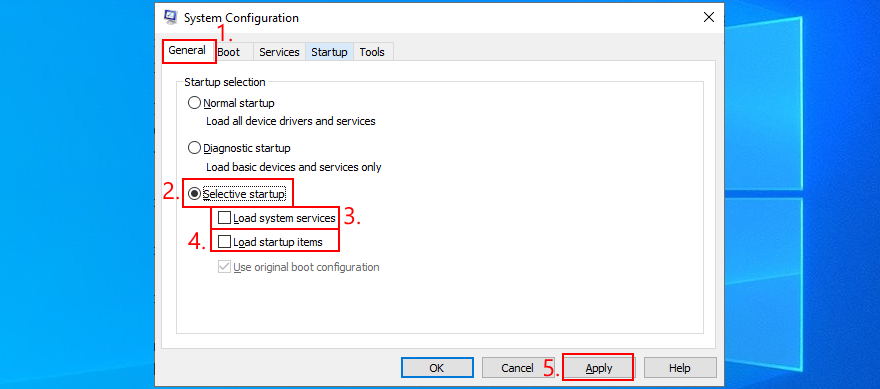
16. 안전 모드에서 Windows 10 시작
안전 모드에서 Windows 10을 실행 한다는 것은 중요하지 않은 모든 드라이버와 파일이 비활성화된 기본 상태에서 운영 체제를 시작하는 것을 의미합니다. 클린 부팅보다 조금 더 엄격하지만 문제의 근원을 좁히는 데 도움이 됩니다.
무선 마우스가 안전 모드에서 작동하는 경우 기본 Windows 설정 및 표준 드라이버에 문제가 없음을 의미합니다. 수행해야 할 작업은 다음과 같습니다.
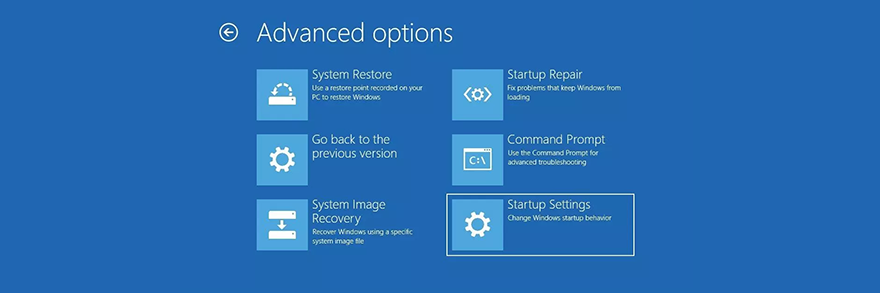
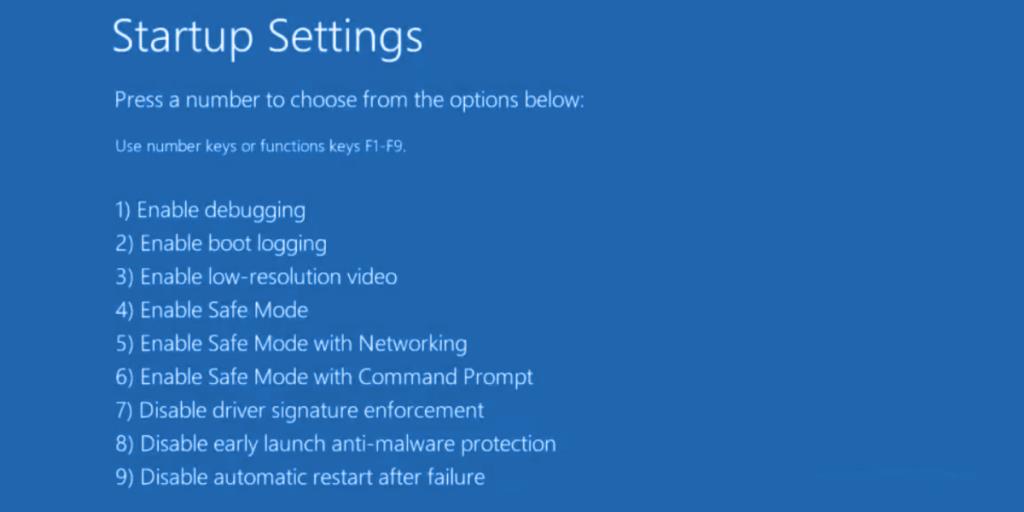
17. 다른 주변 장치의 플러그를 뽑습니다.
USB 마우스가 현재 컴퓨터에 연결된 다른 외부 장치를 방해할 수 있습니다. 최근에 웹캠이나 Wi-Fi 어댑터와 같은 새 장치를 구입했거나 선물로 받은 경우 PC에서 플러그를 뽑아 마우스 문제가 해결되었는지 확인하십시오.
확실하지 않은 경우 마우스와 키보드를 제외한 모든 플러그를 뽑습니다. 그런 다음 컴퓨터를 종료하고 Windows를 다시 시작한 다음 결과를 검사하십시오. 무선 마우스가 지금 작동하고 있다면 마우스가 다시 오작동을 일으킬 때까지 장치를 한 번에 하나씩 연결하십시오.
불량 사과를 발견하면 장치를 다시 설치하고 수리하고 보증이 있는 경우 제조업체에 다시 보내거나 다른 제품으로 떨어뜨려 교체할 수 있습니다.
18. SFC 실행
운영 체제의 손상된 파일은 마우스를 사용해도 장치 기능 문제를 일으킬 수 있습니다. 그러나 SFC(시스템 파일 검사기) 라는 내부 Windows 유틸리티를 사용하여 손상된 파일을 수정할 수 있어야 합니다 . 사용 방법은 다음과 같습니다.
sfc /scannow하고 Enter 키를 누릅니다.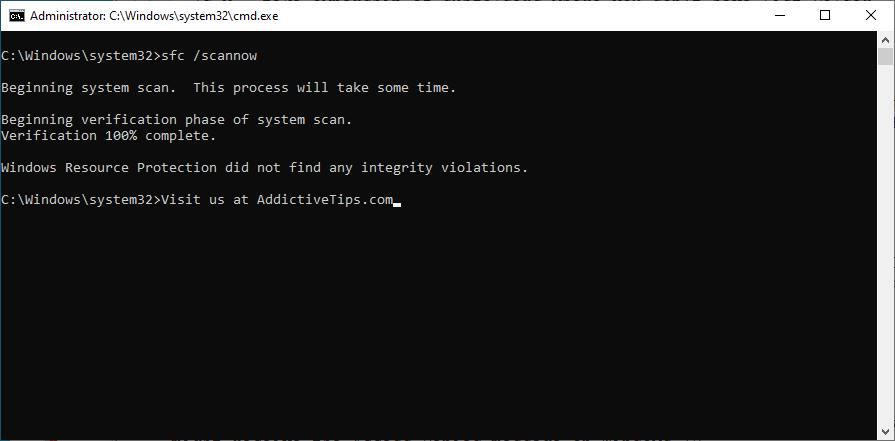
19. 시스템 업데이트 제거
오랜 기간 Windows 사용자는 특정 시스템 업데이트가 컴퓨터에 ���를 끼치기 때문에 릴리스해서는 안 된다는 사실에 익숙합니다. 특히 최근에 업데이트를 거친 경우 잘못된 업데이트로 인해 무선 마우스가 더 이상 제대로 작동하지 않을 수 있습니다. 이 문제를 해결하려면 최신 Windows 업데이트를 제거해야 합니다. 방법은 다음과 같습니다.
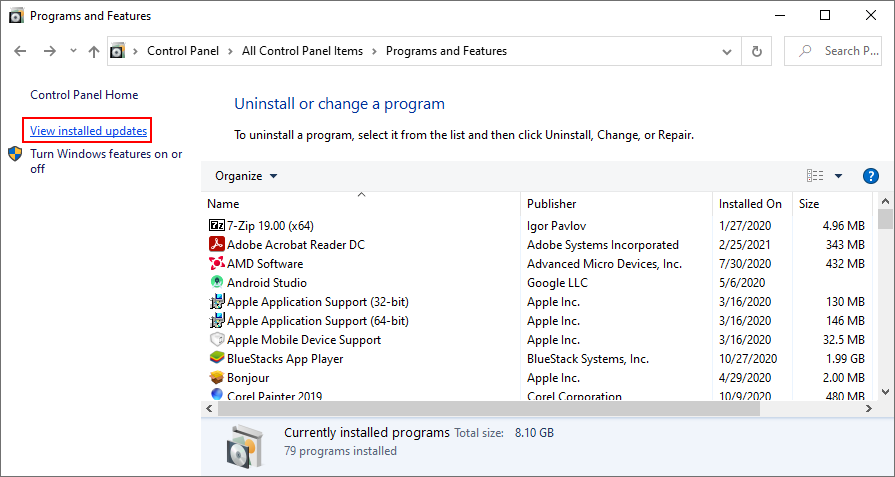
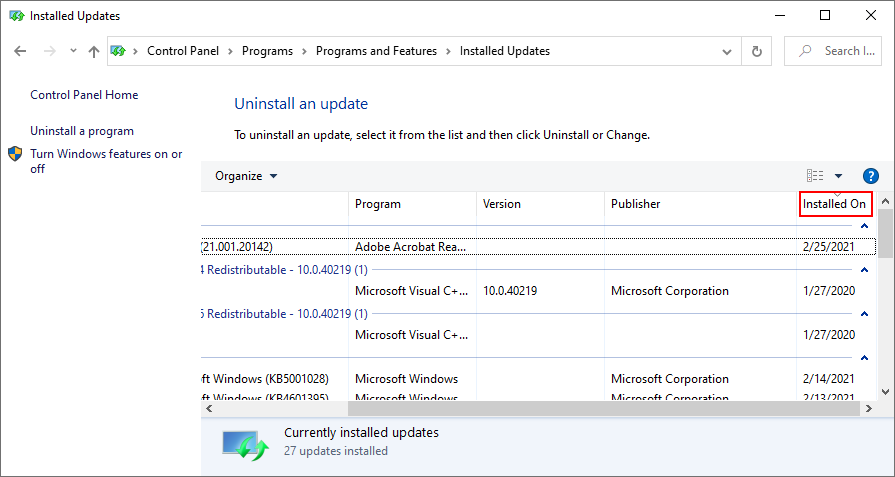
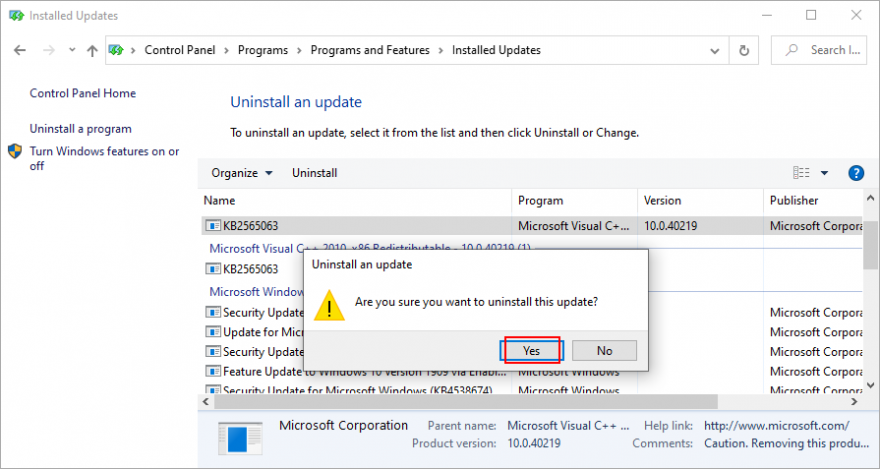
20. PC에서 악성코드 확인
컴퓨터에 바이러스가 있고 마우스 장치를 담당하는 중요한 파일이 감염된 경우 Windows 10에서 무선 마우스가 더 이상 작동하지 않는 것은 당연합니다. 하지만 맬웨어 검사를 실행하여 이 문제를 해결할 수 있습니다. 타사 보안 솔루션이 설치되어 있지 않으면 Windows Defender로 전환하세요.
Windows Defender를 사용하는 방법:
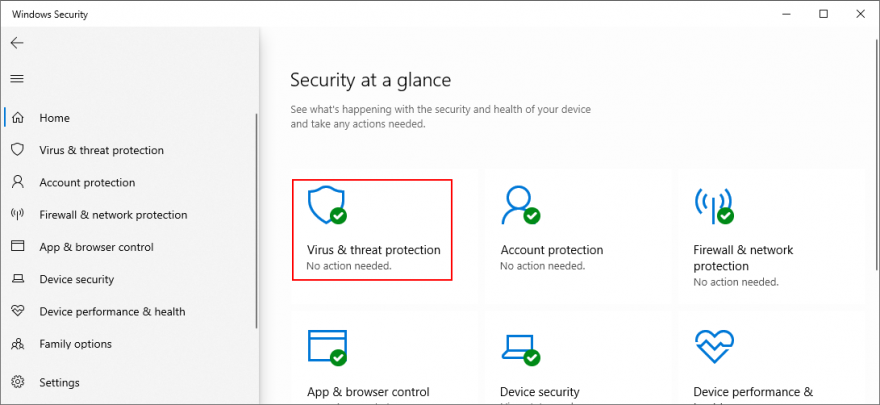
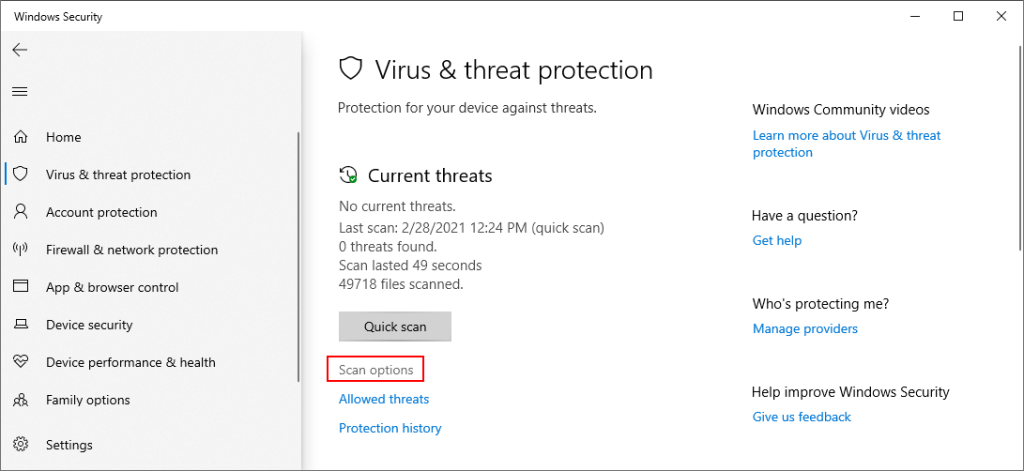
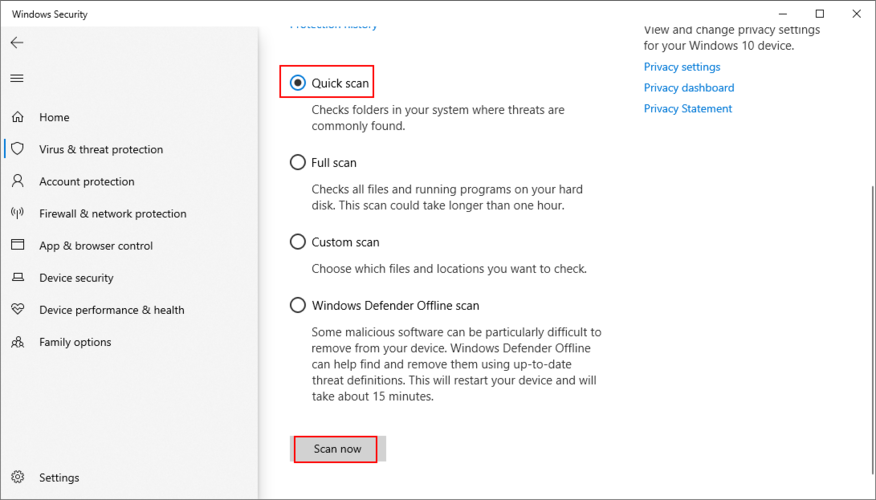
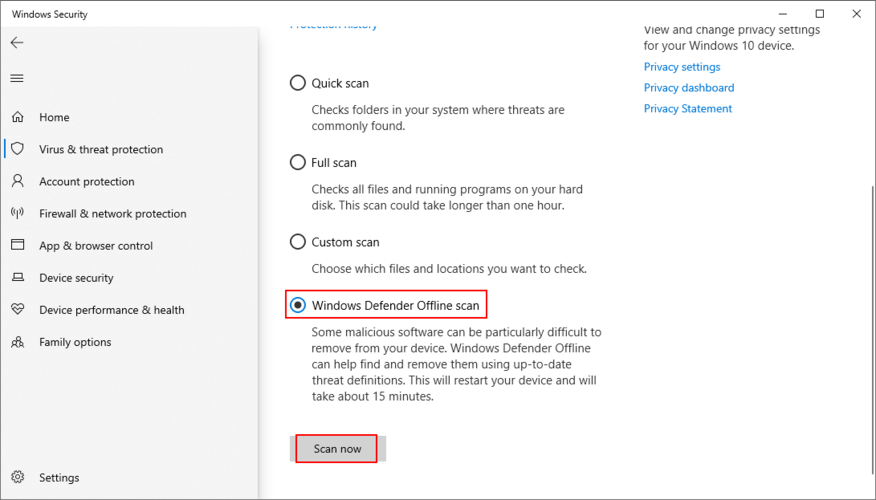
21. 게임 컨트롤러 소프트웨어 제거
예를 들어 Windows 10 에서 PS4 컨트롤러를 사용하여 Dark Souls와 같은 멋진 게임을 즐길 수 있습니다 . 그러나 특정 게임 컨트롤러 소프트웨어 응용 프로그램은 마우스의 USB 수신기를 방해하여 컴퓨터에서 사용하지 못하게 할 수 있습니다.
MotioninJoy, Keysticks 또는 JoyToKey와 같은 도구를 최근에 설치한 경우 컴퓨터에서 제거하여 무선 마우스의 기능을 복원해야 합니다.
게임 컨트롤러 앱을 제거하는 방법:
22. BIOS 또는 UEFI 설정 변경
USB 설정은 BIOS 또는 UEFI 모드에서 활성화 및 비활성화할 수 있습니다. 귀하 또는 귀하의 컴퓨터에 액세스할 수 있는 다른 사람이 BIOS 구성을 변경한 경우 USB 지원이 비활성화되어 다시 켜야 합니다. 그것을 실현하는 것은 정말 쉽습니다:
23. mouhid.sys 파일이 있는지 확인
mouhid.sys(마우스 HID 드라이버)는 마우스 인터페이스를 담당하는 커널 장치 드라이버입니다. 이 파일이 없으면 무엇을 하든 마우스를 사용할 수 없습니다. 이 항목이 있는지 확인하여 시작하세요.
mouhid.sys를 찾을 수 있는 위치:
%시스템루트%\시스템32\드라이버\
sc config mouhid start=demand하고 Enter 키를 입력 기본값으로 mouhid.sys 구성을 복원Windows 설치 미디어를 만드는 방법:
Windows 설치 미디어에서 mouhid.sys를 복원하는 방법:
%시스템루트%\시스템32\드라이버\
mouhid.sys 파일이 현재 Windows에서 사용 중인 경우 덮어쓸 수 없습니다. 그러나 몇 가지 해결 방법이 있습니다. 소유권을 가져오고 Unlocker를 사용하여 손상된 파일을 삭제하는 것입니다.
mouhid.sys의 소유권을 얻는 방법:
%시스템루트%\시스템32\드라이버\
Unlocker로 mouhid.sys를 삭제하는 방법:
PUA:Win32/Presenoker). Unlocker를 사용하려면 기기에서 허용해야 합니다. 나중에 삭제할 수 있으므로 걱정하지 마십시오.%SystemRoot%\System32\drivers\위치로 이동합니다 (Windows가 기본 C: 드라이브에 설치된 경우 Windows > System32 > 드라이버로 이동 ).%SystemRoot%\System32\drivers\파일 로 이동하여 붙여넣습니다. 더 이상 권한 오류가 발생하지 않아야 합니다.24. 시스템 복원 사용
알 수 없는 소프트웨어 이벤트로 인해 문제가 발생한 경우 마우스가 여전히 간단한 방법으로 작동할 때 Windows 10을 이전 체크포인트로 롤백합니다. 그러나 이것은 시스템 복원이 오래전에 PC에서 활성화되어 있어야 하고 무선 마우스가 작동을 멈추기 전에 생성된 복원 지점이 하나 이상 있음을 의미합니다. 수행해야 할 작업은 다음과 같습니다.
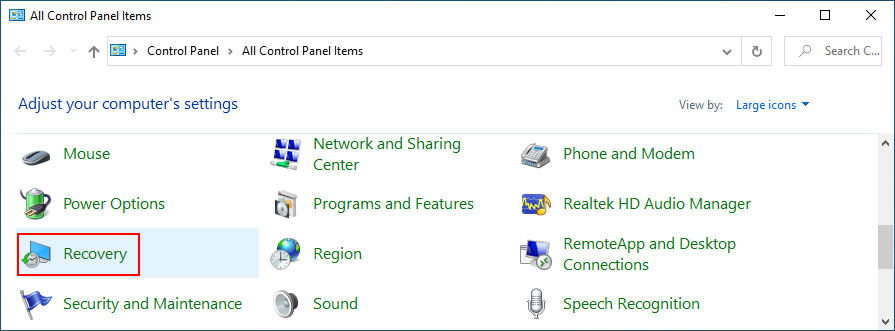
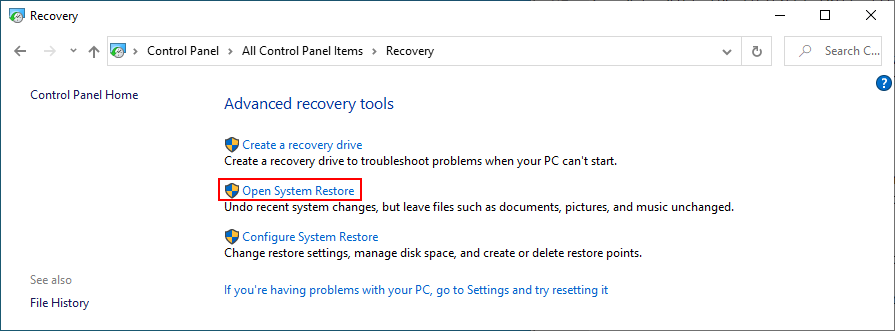
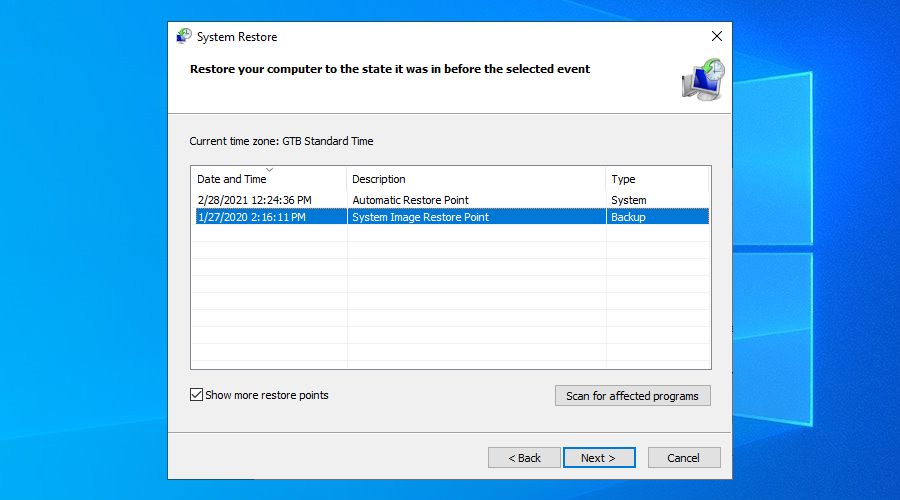
25. 이벤트 뷰어 사용
문제를 해결하기 위해 무엇이 문제인지 여전히 알 수 없으면 마우스 제조업체의 기술 지원에 문의하는 것이 좋습니다. 그들은 그 문제에 대해 어느 정도 밝힐 수 있어야 합니다.
그렇게 하기 전에 마우스에 대해 가능한 한 많은 정보를 수집하는 것이 좋으며 이를 수행하는 가장 좋은 방법은 이벤트 뷰어를 사용하는 것입니다.
이벤트 뷰어 사용 방법:
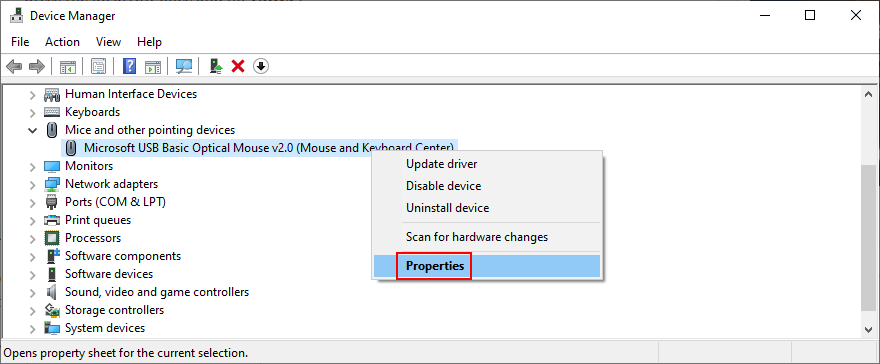
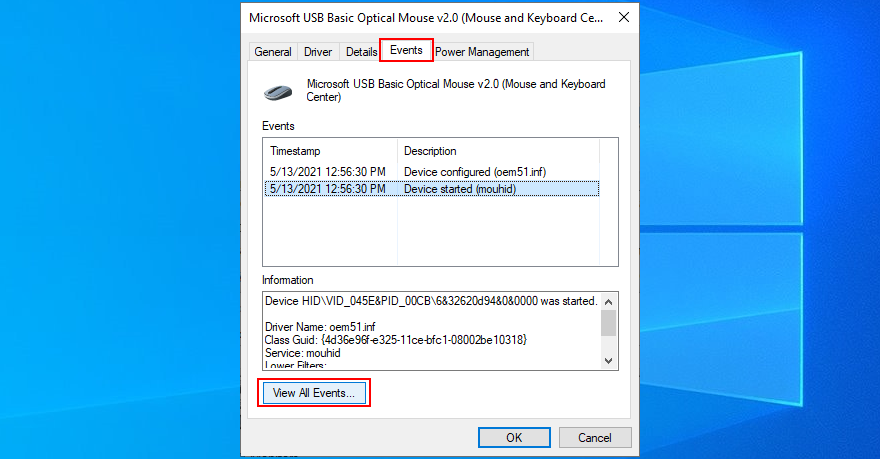
기술 지원에 연락하지 않으려면 시스템에 등록된 마우스 이벤트를 기반으로 Google에서 추가 정보를 조회할 수 있습니다. USB 수신기를 다른 PC에 연결하여 이벤트 로그를 비교할 수도 있습니다.
26. 윈도우 10 초기화
Windows 10에서 공장 초기화를 수행하는 것은 원래 시스템 파일을 복원하는 마지막 수단입니다. 그러나 마우스가 운영 체제에서 지원되고 어떤 식으로든 손상되지 않았음을 절대적으로 확신하는 경우에만 이 솔루션을 진행해야 합니다.
개인 파일은 그대로 유지되므로 백업을 수행할 필요가 없습니다. 그러나 Windows와 동일한 드라이브에 설치된 모든 응용 프로그램과 게임을 다시 설치해야 합니다.
Windows 10을 재설정하는 방법:
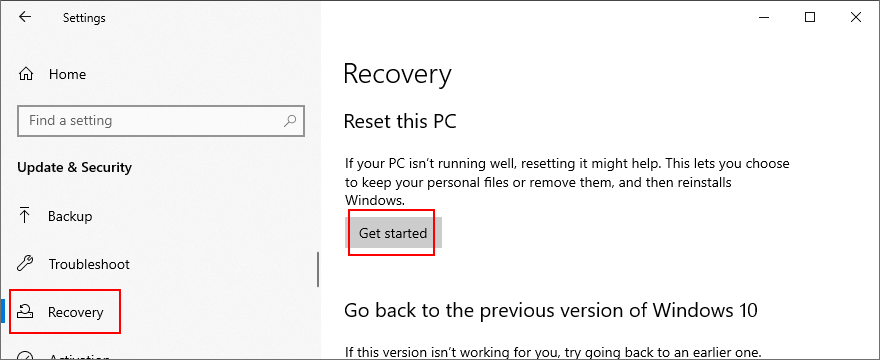
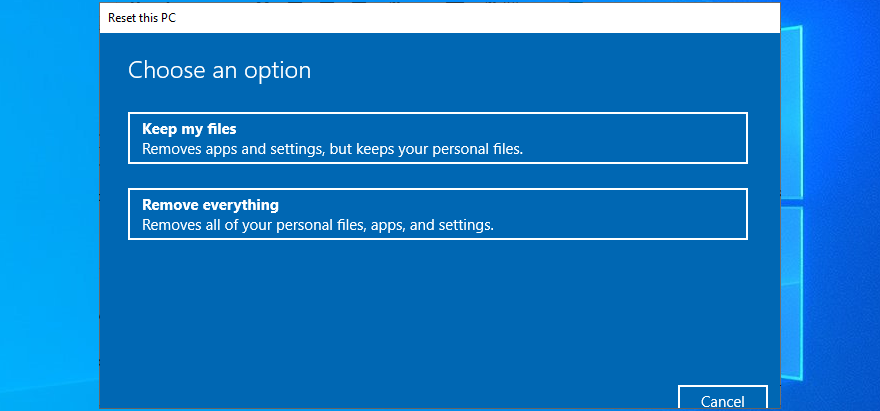
작동하지 않는 무선 마우스를 고칠 수 있습니다.
무선 마우스가 Windows 10에서 작동하지 않는 경우 장치 또는 컴퓨터 설정에 문제가 있을 수 있습니다. 가장 섬세한 부분은 다른 컴퓨터에서 원격으로 PC를 제어할 수 없는 경우 마우스 없이 문제를 해결하는 것입니다. 그래도 키보드는 친구입니다.
전체 시스템이 정지되었는지 확인하여 시작하십시오. PC를 다시 시작하고, 마우스 호환성과 배터리를 확인하고, USB 수신기에 더 가까이 이동하고 방해받지 않는지 확인하고, 다른 USB 포트에 연결하고, 다른 컴퓨터에서 오작동하는 마우스를 사용하려고 시도하는 것과 같은 간단한 솔루션을 시도할 수 있습니다.
다음으로, 마우스 및 USB 장치를 다시 설치하고, 드라이버를 업데이트 또는 롤백하고, USB 전원 관리 설정을 확인하고, 내부 하드웨어 및 장치 문제 해결사를 실행하고, 빠른 시작을 끄고, 실행 중인 모든 프로그램을 종료하고, 클린 부팅을 실행하고, Windows를 시작해야 합니다. 10 안전 모드에서 마우스 USB 수신기를 제외한 다른 외부 장치의 플러그를 뽑습니다.
또한, SFC를 실행하여 손상된 시스템 파일을 찾아 수정하고, 잘못된 시스템 업데이트를 제거하고, PC에서 맬웨어를 확인하고, 게임 컨트롤러 도구를 제거하고, BIOS 또는 UEFI 설정을 변경하고, mouhid.sys 파일이 있는지 확인하고, 시스템 복원을 사용할 수 있습니다. 기술 지원에 문의하기 전에 이전 체크포인트로 롤백하고 이벤트 뷰어에 문의하여 자세한 내용을 확인하세요.
모든 것이 실패했지만 USB 마우스가 다른 컴퓨터에서 작동한다고 확신하는 경우 Windows 10을 초기 설정으로 재설정한 다음 손상되거나 누락되거나 손상되었을 수 있는 모든 시스템 파일을 다시 설치할 수 있습니다.
어떻게 무선 마우스를 다시 작동시키셨습니까? 아래 의견에 대해 모두 알려주십시오.
일어나야 할 시간에 따라 취침 시간 알림을 받는 방법
휴대폰에서 컴퓨터를 끄는 방법
Windows 업데이트는 기본적으로 레지스트리 및 다양한 DLL, OCX, AX 파일과 함께 작동합니다. 이러한 파일이 손상되면 Windows 업데이트의 대부분의 기능이
최근 새로운 시스템 보호 제품군이 버섯처럼 쏟아져 나오고 있으며, 모두 또 다른 바이러스 백신/스팸 감지 솔루션을 제공하고 있으며 운이 좋다면
Windows 10/11에서 Bluetooth를 켜는 방법을 알아보세요. Bluetooth 장치가 제대로 작동하려면 Bluetooth가 켜져 있어야 합니다. 걱정하지 마세요. 아주 간단합니다!
이전에 우리는 사용자가 PDF 병합 및 분할과 같은 옵션을 사용하여 문서를 PDF 파일로 변환할 수 있는 훌륭한 PDF 리더인 NitroPDF를 검토했습니다.
불필요한 문자가 포함된 문서나 텍스트 파일을 받아보신 적이 있으신가요? 텍스트에 별표, 하이픈, 공백 등이 많이 포함되어 있나요?
너무 많은 사람들이 내 작업 표시줄에 있는 Windows 7 시작 상자 옆에 있는 작은 Google 직사각형 아이콘에 대해 물었기 때문에 마침내 이것을 게시하기로 결정했습니다.
uTorrent는 토렌트 다운로드에 가장 인기 있는 데스크톱 클라이언트입니다. Windows 7에서는 아무 문제 없이 작동하지만, 어떤 사람들은
컴퓨터 작업을 하는 동안에는 누구나 자주 휴식을 취해야 합니다. 휴식을 취하지 않으면 눈이 튀어나올 가능성이 큽니다.







